リモートデスクトップ「Verethragna 0.11.0」リリース
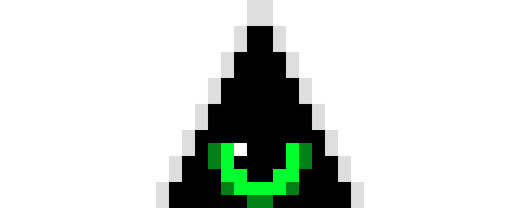
遂にYUV444での高画質モードを実装しました。
Verethragna Download
リモートデスクトップ「Verethragna 0.11.0」をリリースしました。
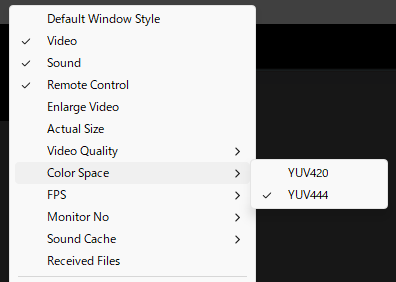
まず、YUV444での高画質モードを実装しました。比較できる画像をご用意いたしましたのでご覧くださいませ。リモートデスクトップに描画された画像をキャプチャして切り取って拡大しております。
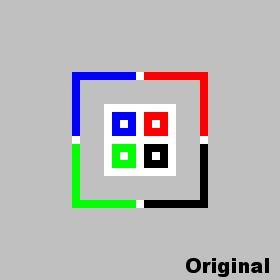
上画像がオリジナルの画像です。こちらをリモートデスクトップでどこまでオリジナルに近い形で描画できるかを比較します。
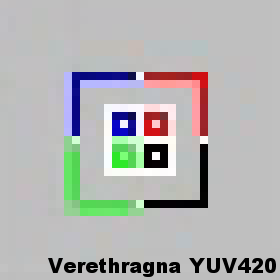
こちらが従来のVerethragnaでの最高画質です。YUV420のため色が滲み細部まで描画できておりません。

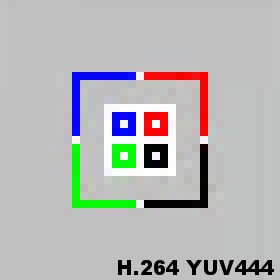
ちなみに参考として他社製リモートデスクトップでのAV1とH.264によるYUV444での最高画質による描画です。YUV420と比較するとかなりオリジナルに近く描画できておりますがノイズが目立ちます。

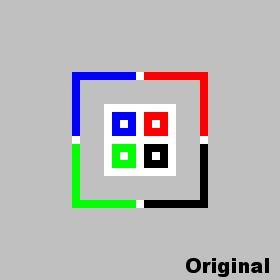
そしてこちら今回リリースした最新のVerethragnaでのYUV444での最高画質による描画です。ノイズも見当たらず、ほとんどオリジナルと同じように描画できていると思います。
実は、Verethragnaが映像圧縮コーデックとして利用しているVP8は仕様的にYUV420のみでYUV444は扱えないのですが、弊社渾身の技術によりVP8でYUV444を扱えるよう実現いたしました。
とゆーか、厳密にはYUV444ではなくてですね、YUVとRGBのハイブリッドのような構造になってまして、画質的にはご覧の通りその性質も影響してノイズも色誤差も少なく画質的にはYUV444を上回っておりますが、圧縮後のサイズ的にはRGBでは実現できないようなコンパクトになっておりますので「超YUV444」とでも言いましょうか。
また、他社製リモートデスクトップと比較して動作させてみるとお分かりになると思いますが、YUV444という高画質にも関わらずあまり速度が落ちておりません。これがこの「超YUV444」の最大の特徴でして、YUV444ですとハードウェア支援が使えないケースや速度が落ちてしまうケースが多いのですが、この「超YUV444」ではそういったことがありません。画質と速度を両立した「超YUV444」でございます。ちなみに、速度に関しては最大限まで出力を上げるとさらに高速にはなるのですが、反動でCPU負荷が高くなりすぎてしまうため、これでも余力は残してありまして。この機能だけで説明が長い。
次に、クライアントモードのメニューに「Color Space(色空間)」を追加しました。こちらにより従来のYUV420と新しいYUV444の切り替えが可能となります。
次に、クライアントモードのコマンドラインオプション「/colorspace」を追加しました。「/colorspace:1」でYUV444として起動します。
次に、クライアントモードのメニューに「Video」を追加しました。選択する毎に映像のオンオフを切り替えれるようになりました。音声伝送のみをご利用の方に重宝されるかと思います。映像の通信は確立したままとなりますが映像は送られておらずFPSは1となります。ちなみに映像をオフにするとログが表示されます。従来ではサーバー側のVerethragnaと接続できなくなった際にのみ表示されていましたがこちらでログを確認できるようになります。右下にもモードと接続先とFPS等が表示されています。これらの情報はタイトルバーにもありますので悩みましたけどサーバー側とデザインを統一することにしました。
次に、クライアントモードのコマンドラインオプション「/video」を追加しました。「/video:0」で映像オフとして起動します。
次に、クライアントモードのメニューの「FPS」の「Minimum」の値を「5」から「1」に変更しました。映像オフの際にFPSが1になる影響なのですが通信のタイムアウトにも影響しておりますので全体的にFPSを1にできるようになっております。ちなみに、ファイル転送中もこの「Minimum」を利用しますので従来ですとFPSが10くらいでしたが1になります。
次に、クライアントモードのメニューの順番を変更しました。暫定的ですがすみません。
次に、クライアントモードの実寸モード(Actual Size)でフルスクリーンにすると位置がずれる不具合を修正しました。計算が間違ってましたすみません。
あと、通信開始時及び映像サイズ変更時の描画のタイミングを変更したり音声オフの仕様を変更したりクライアントモードでの切断時のログ表示のタイミングを変更してみたり通信タイムアウトの時間変更したり細かい修正など施しております。
以上でございますー。

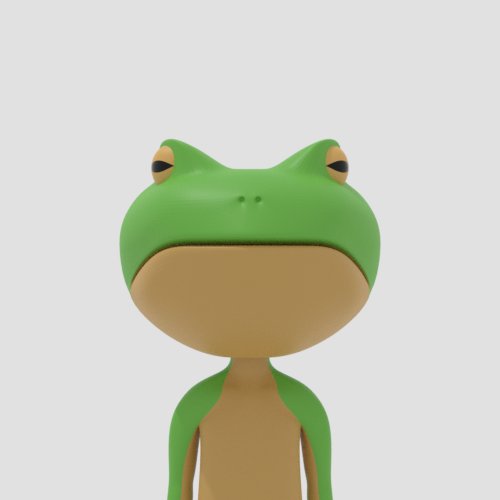
 Verethragna
Verethragna KeroKeyboard
KeroKeyboard